Ormai non ne puoi più di ricordare le mille passwords che ti vengono richieste dai vari servizi della rete, lo so... siamo tutti nella stessa barca ...
Tra apps per lo smartphone, email, social network, servizi che usi per lavoro ed altro sei sommerso dalle passwords e per la fatica di ricordarne troppe è probabile che tu utilizzi sempre le stesse ... e quasi certamente accetti di buon grado la proposta del tuo browser di memorizzare e ricordare per te le passwords che utilizzi.
Purtroppo devo dirtelo... ti comprendo benissimo, ma
stai mettendo a rischio i tuoi accounts ed i tuoi dati, soprattutto se usi sempre le stesse passwords per più servizi.
Forse non sai che quasi tutti i browser, da Explorer a Safari, Firefox e Chrome, permettono di vedere in chiaro la lista delle password che vi hai memorizzato... non ci credi ? Prova tu stesso...
Da Chrome vai su
Impostazioni >
Compilazione automatica >
Password... cliccando sull’icona con l'icona dell’occhio e inserendo la password di accesso a Windows tutto sarà visibile in chiaro !!!
Da Firefox vai su
Menu >
Opzioni >
Privacy e sicurezza >
Credenziali e password e poi
Credenziali salvate.
Apparirà l’elenco di tutti i tuoi dati di acceso salvati, visibili in chiaro !!!
Da considerare che dei vari browser, attualmente solo Firefox, molto attento alla sicurezza e alla privacy, consente per lo meno di proteggere tutte queste passwords con una
master password, ovvero una password che comanda tutte le altre senza immetere la quale non sarà possibile visualizzare gli altri dati... ma è una funzione opzionale, il che la rende invisibile agli occhi della maggior parte degli utenti; inoltre, per quanto sia uno strumento utile la protezione che riesce a dare non è delle più brillanti.
In ogni caso se volessi attivarla lo puoi fare in un attimo andando su
Menu >
Opzioni >
Privacy e sicurezza e inserendo un segno di spunta accanto a
Utilizza una password principale.
C'è poi da considerare che il browser web è il principale software attraverso il quale hai contatti con la rete internet, quindi è anche il principale bersaglio di codici maligni e tentativi di frode, motivo principale per non accontentarsi dei sistemi di protezione attualmente implementati su di esso.
La soluzione; i passwords managers.
Esiste per fortuna un sistema semplice e se vuoi anche gratuito per metterti al riparo dal pericolo appena descritto, ovvero usare dei passwords managers.
In passato vi ho proposto spesso metodi alternativi per la memorizzazione delle passwords tramite sistemi di cifratura su file o ti ho addirittura proposto di non salvare mai le passwords in quanto la cosa migliore è senza dubbio non salvarle da nessuna parte... ma oggi ti porto una nuova via che consente di salvarle secondo un metodo sicuro e pratico.
Un password manager è un software dedicato, spesso integrato con altri ma può esistere anche come soluzione indipendente, che è in grado di salvare le tue passwords e username di accesso ai servizi web, permettendoti di dimenticartene... una volta memorizzati i dati associati ad un servizio farà tutto lui riconoscendo le schermate di autenticazione in base ai siti che visiti e inserendo automaticamente l'autenticazione senza che tu debba ricordartela.
I passwords managers sono in grado di donarti un livello molto alto di sicurezza, in quanto
criptano i dati con algoritmo a 256 bit (più alto del livello top secret).
Alcuni non cifrano i dati su di un server dove potrebbero essere comunque rubati ma direttamente sulla tua macchina e tramite chiavi di cifratura generate casualmente; tramite questo sistema i dati saranno dunque cifrati in totale sicurezza senza che il servizio del password manager ne sia a conoscenza... questo significa che anche qualora il servizio venisse frodato, non sarebbe in grado di fornire i tuoi dati in quanto non li ha mai avuti a disposizione.
Molti di questi softwares non si limitano a proteggere passwords e nomi utente ma permettono anche di proteggere dati relativi a carte di credito, intere applicazioni, documenti singoli, note o indirizzi.
Sono inoltre in grado di mettere in evidenza quali delle password che hai utilizzato non rispettano i canoni di sicurezza e quali sono state interessate da dei data breach conosciuti, ovvero capiscono se sono passwords già conosciute da violazioni pubbliche e ti mettono in guardia invitandoti a cambiarle, anche con l'aiuto di generatori casuali di passwords sicure, da sostituire a quelle in uso ma violate.
... si tratta di valori aggiunti che talvolta fanno la differenza tra servizi all'apparenza molto simili tra loro che però devi valutare di persona.
Come si utilizza un password manager ?
Ma come fanno questi softwares a farti utilizzare le password salvate e accedere al tuo database di dati ?
Semplicemente al primo utilizzo ti sarà richiesto di inserire una
master password, una unica password (da scrivere in modo corretto seguendo tutti i dettami per una password sicura) da ricordare che ti darà accesso a tutte le altre che via via memorizzerai nel software.
Una volta inserita la master password sarai connesso con il servizio che ti permetterà di reperire automaticamente i dati di autenticazione nelle pagine web che visiterai... tutto in modo molto semplice e soprattutto sicuro!
Ecco uno screenshot di come si presenta un tipico servizio di password manager che ritroverai nel dettaglio più avanti nell'articolo.
Riassumento, tutto quello che devi fare è:
- Iscriverti al servizio di gestione delle password che preferisci.
- Scaricate la versione desktop e il componente aggiuntivo per il tuo browser come ti sarà indicato.
- Selezionare una master password ed effettuare il login.
- Iniziare a collegare i tuoi account al password manager inserendo i tuoi dati di accesso una sola volta, dopodichè sarà il password manager a ricordarli per tuo conto.
Limitazioni dei passwords managers:
L'unica attuale limitazione di questi fantastici softwares è ad oggi rappresentata dall'assenza di un sistema per la gestione delle autenticazioni a più fattori, cosa di cui dispongono solo alcuni e spesso a pagamento.
Abbiamo già trattato l'importanza dell'argomento in questa nostra guida che ti invito a leggere nel caso te la fossi persa:
Altra limitazione potrebbe essere, a seconda dei punti di vista, il fatto che la maggior parte di tali servizi sono a pagamento o forniti a corredo di altri softwares commerciali, come ad esempio gli antivirus... ma non mancano passwords manager ottimi anche su prodotti gratuiti, come ti spiegherò tra poco.
Per il resto non hanno controindicazioni... sono softwares leggeri, pratici, belli da vedere e molto semplici da usare dopo qualche minuto di apprendimento... per cui non hai scuse per non utilizzarli.
Quali servizi consigliare:
Tra i servizi gratuiti più conosciuti e sicuri non posso non menzionarti
LastPass.
Offre gratuitamente molti servizi per uso personale come la completa gestione delle tue password, l'accesso da dispositivi diversi (mobili e pc), la condivisione dei dati salvati con amici e parenti, un generatore di password casuali, l'inserimento di note sicure, il supporto alla autenticazione a più fattori, la possibilità di usare l'impronta digitale sui dispositivi smartphone per i quali ha un'app dedicata e molto altro.
Il tutto con la sicurezza della crittografia AES a 256 bit con PBKDF2 SHA-256 e hash salted, una combinazione tra le più acclamate.
Nella versione free hai accesso ad un solo dispositivo ma puoi gestire un numero illimitato di passwords a differenza di altri servizi gratuiti che si fermano chi a 15, chi ad un numero di poco superiore, limintando la tua capacità di memorizzare dati di accesso.
Ti invito a visitare il sito di questo fantastico servizio che ti chiede solamente una semplice registrazione e che fornisce chiare ed esaurienti spiegazioni circa il proprio software.
Un altro servizio interessante, gratuito per uso personale o organizzazioni senza scopo di lucro è
Bitwardern.Offre grossomodo tutti i servizi già visti per LastPass ma deriva da un progetto Open source supercontrollato e sicuro che rappresenta sempre un valore aggiunto in quanto chiunque ha la possibilità di studiarne il codice e individuare eventuali falle che vengono così prontamente corrette.
Il software è fatto molto bene, forse la grafica è meno bella di LastPass ma dopo una curva di apprendimento leggermente più ripida rispetto alla concorrenza offre un funzionamento ottimo e sicuro... senza alcuna limitazione nel numero di login e oggetti che vorrai memorizzare.... Importante è installare l'apposito plugin sul browser per far si che possa essere utilizzato mentre navighi... non dimenticartene.
Attualmente gli manca la protezione dell'autenticazione a due fattori nella versione gratuita, per cui se la vuoi devi passare al piano a pagamento, ma al di là di questo è un ottimo software per la gestione delle tue password... Lo utilizzo personalmente da poco tempo ma devo dire che ne sono soddisfatto!
Altro servizio degno di nota è
NordPass, gestore di passwords relativamente recente che permette di accedere alle loro password anche quando sei offline.
Lo strumento è piuttosto spartano ma la casa che lo sviluppa è rinomata per fare prodotti molto validi per cui vale la pena dargli un'occhiata.
Passiamo poi a
Dashlane, servizio presente anche in forma gratuita seppure con delle limitazioni che ti invito a leggere sul sito (visto che non rimarranno le stesse a lungo).. una di queste di cui mi sento di doverti parlare è attualmente il limite al salvataggio di 50 password che potrebbero essere più che sufficienti così come non esserlo per te.
Come ultimo servizio gratuito ti segnalo il conosciutissimo
KeePass che fa il suo lavoro pur non avendo un'interfaccia piena di funzioni come la concorrenza e risultando piuttosto old style, ma può non essere un difetto, giudicalo tu.
Il password manager di Kaspersky cloud antivirus versione free:
Voglio infine fare una piccola menzione ad un password manager che ho usato personalmente che ho trovato integrato come pacchetto opzionale al mio antivirus gratuito
Kaspersky cloud antivirus free.
Puoi scegliere se usarlo o meno ed inizialmente lo avevo tolto in quanto mi infastidiva il pensiero di far gestire le mie password a servizi esterni, ma devo dire che una volta che ho studiato meglio l'argomento e che ho provato ad utilizzarlo me ne sono subito innamorato e oggi gestisco con questo tool tutti i miei accessi!
Puoi scaricare Kaspersky Password Manager anche se non usi l'antivirus di questo produttore... trovi il download al seguente link:
Seguendo il link che ti ho proposto vedrai un prezzo che ti potrebbe spaventare...ma se guardi meglio è presente un bottone RICHIEDI LA VERSIONE GRATUITA con la quale ti troverai molto bene, ci scommetto!
Oltre alla protezione di passwords di siti web consente il salvataggio di dati relativi a carte di credito, protezione dei documenti, applicazioni, note che puoi scrivere in libertà (molto utili).
Dispone di un generatore di password casuali da utilizzare durante l'iscrizione ad un servizio, in modo da essere certo di creare una password cosiddetta FORTE che possa essere il più inpenetrabile possibile agli attacchi dei malfattori presenti sulla rete.
Ha inoltre una funzione di verifica delle tue password che ti guida a correggere quelle che non sono ritenute ideonee o sicure.
Altre funzionalità sono invece a disposizione di chi ha un account a pagamento ma credo che non sentirai molto la mancanza perché il pacchetto gratuito è davvero ben congegnato e pratico...
Purtroppo ha la limitazione di 15 accessi al massimo (complessivi tra siti web, carte e altro), per cui potrebbero non esserti sufficienti ma per iniziare è più che valido e te lo consiglio comunque ! Io sono passato a BitWarden con ottimo grado di soddisfazione soprattutto per l'assenza di limiti di memorizzazione delle password visto che 15 per me non erano sufficienti, ma ricordo con piacere i tempi in cui usavo Kaspersky password manager che in quanto a funzionalità non mi ha mai fatto mancare nulla !
Alcuni dati statistici che fanno riflettere sulla necessità di un password manager:
Che vi piaccia o no, altri potrebbero cercare di entrare nei vostri account: ne abbiamo parlato in un nostro recente articolo che ti invito a leggere:
In realtà, più del 27% delle persone ha cercato di indovinare la password di qualcun altro con delle semplici deduzioni e il 17% ha indovinato.
Una volta che qualcuno entra in uno dei vostri account, potrà entrare in tutti i vostri accounts se utilizzate la stessa password per tutti i servizi.
Uno studio indipendente ha rilevato che circa 44 milioni di utenti Microsoft hanno utilizzato la stessa password per più di un account.
La maggior parte delle persone dimentica una o più password prima o poi: da studi fatti risulta che più del 78% delle persone ha reimpostato una delle proprie password negli ultimi 90 giorni, pertanto si tratta di qualcosa che prima o poi accade.
Conclusioni:
In questa guida ti ho parlato di come tutelare le tue password nel modo più sicuro possibile attraverso strumenti professionali che puoi ottenere anche in versione gratuita.
Utilizzando questa via avrai solo vantaggi e non richiederà un grosso sforzo da parte tua grazie all'ottima progettazione di questi tools che a questo punto non puoi non utilizzare.
Di addio alle password dimenticate e alla necessità di scriverle ogni volta che ti autentichi ad un servizio. Prova questi tools e dimmi cosa ne pensi nei commenti a questo articolo, sarò felice di discuterne con te!
Alla prossima.
Stefano Ravagni


 com
com
 font
font
 cloud system
cloud system
 Hotspot
Hotspot
 ati
ati
 applicativi Web
applicativi Web
 workstation
workstation
 ripristino di sistema
ripristino di sistema
 finestra
finestra
 formattazione a basso livello
formattazione a basso livello


 Data di pubblicazione:
22/05/2021
Data di pubblicazione:
22/05/2021
 Sezione: Sicurezza
Sezione: Sicurezza
 Difficoltà: MINIMA
Difficoltà: MINIMA
 Compatibilità: Indipendente dal sistema operativo
Compatibilità: Indipendente dal sistema operativo

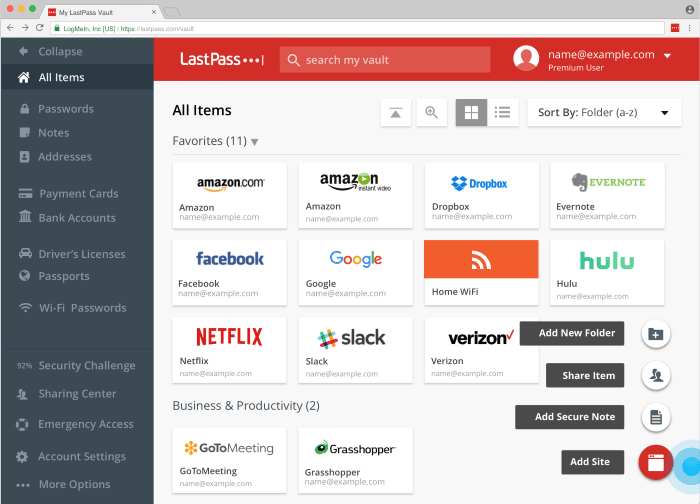


 LE GUIDE CONSIGLIATE PER TE!
LE GUIDE CONSIGLIATE PER TE!

 vorrei estendere il segnale wifi della mia rete di casa in m ... [Continua]
vorrei estendere il segnale wifi della mia rete di casa in m ... [Continua]
 come faccio a creare un indirizzo email e poi ad utilizzarlo ... [Continua]
come faccio a creare un indirizzo email e poi ad utilizzarlo ... [Continua]
 cambiare la tastiera nella lingua che si desidera
cambiare la tastiera nella lingua che si desidera
 eliminare limitazioni dovute ai criteri di gruppo e messaggi ... [Continua]
eliminare limitazioni dovute ai criteri di gruppo e messaggi ... [Continua]
 posso eliminare la cartella windows.old ?
posso eliminare la cartella windows.old ?
 come aumentare la sicurezza dei miei dati e mantenere la pri ... [Continua]
come aumentare la sicurezza dei miei dati e mantenere la pri ... [Continua]
 come posso vedere tutte le periferiche installate nel mio co ... [Continua]
come posso vedere tutte le periferiche installate nel mio co ... [Continua]
 come faccio a masterizzare un cd audio musicale ?
come faccio a masterizzare un cd audio musicale ?
 come evitare la richiesta dell'account microsoft durante l'i ... [Continua]
come evitare la richiesta dell'account microsoft durante l'i ... [Continua]
 one drive si è impossessato del mio desktop
one drive si è impossessato del mio desktop
 comando per riavvio o spegnimento immediato o temporizzato d ... [Continua]
comando per riavvio o spegnimento immediato o temporizzato d ... [Continua]
 come eliminare l'ibernazione o l'avvio rapido (quick boot)
come eliminare l'ibernazione o l'avvio rapido (quick boot)
 Proton Pass
Proton Pass
 NAPS2
NAPS2
 HitFilm Express
HitFilm Express
 EasyBCD
EasyBCD
 Reboot Restore RX
Reboot Restore RX
 Rufus
Rufus
 Ventoy
Ventoy
 Kaspersky password manager
Kaspersky password manager